
コンテンツ
この記事の内容:iPhoneまたはAndroidを使用するコンピューターのWebブラウザーを使用する
Facebookであなたの略歴を変更し、あなたをよりよく説明する引用を入れたいですか?スマートフォンまたはコンピューターで簡単に実行できます。
ステージ
パート1 iPhoneまたはAndroidを使用する
- Facebookアプリケーションを開きます。 背景が青いボックス内の白い「f」です。
- 自動的にログインしない場合は、資格情報を使用してください。電話番号または住所とパスワードを入力する必要があります。
-

ボタンをタップします 歓迎. このアイコンは、ホームページのスタイルで設計されています。- iPhoneでは、このボタンは携帯電話の画面の左下隅にあります。
- Androidでは、画面の左上、検索バーの下にあります。
-
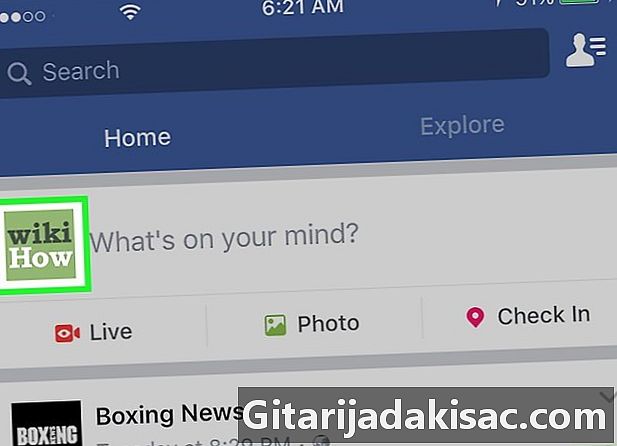
プロフィールの写真のサムネイルをタップします。 バーの隣の右上隅にあります 自分を表現。 Androidの右上隅またはiPhoneの右下にあるメニューボタンをクリックすることもできます。このプロセスにより、プロファイルが表示されます。 -
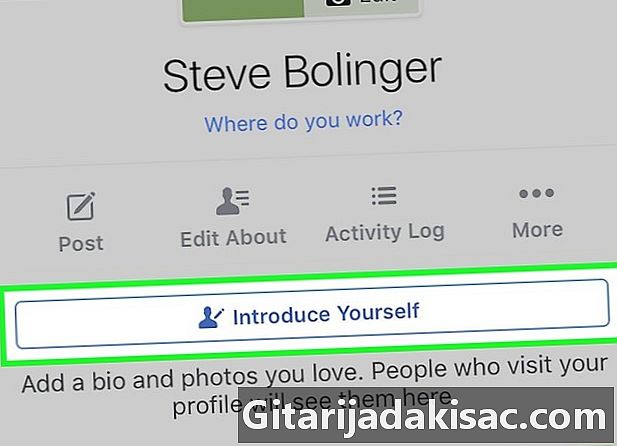
バイオをタップします。 これは、プロフィール写真、名前、検索バーの下にあります。キーボードが表示され、Bioの編集を開始できます。 -
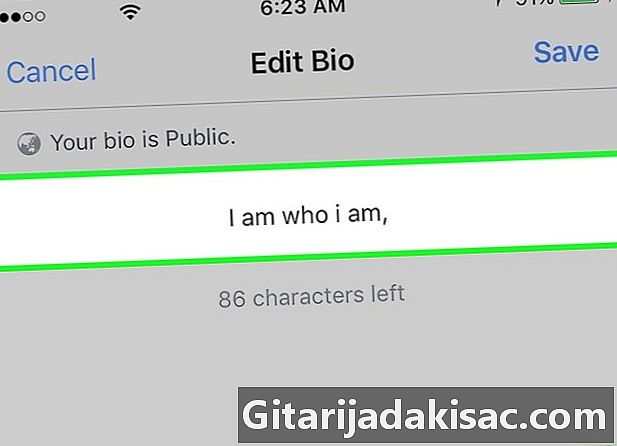
バイオを変更します。 あなたのプロフィールを訪問者にどのように提示したいかを考え、略歴を入力してください。絵文字とeを使用できます。 -
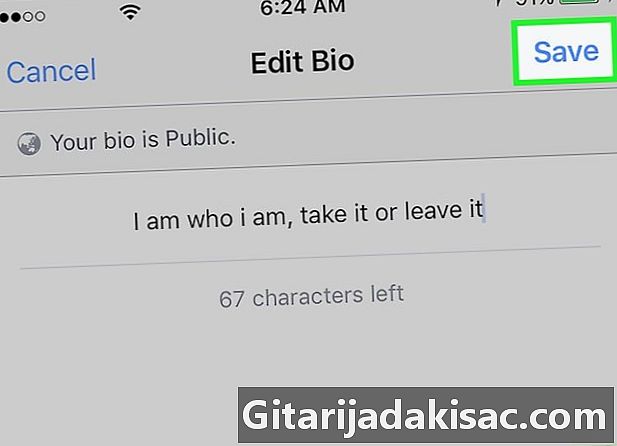
保存をタップします。 このボタンはインターフェースの右上隅にあり、クリックすると新しいバイオを保存できます。
パート2コンピューターのWebブラウザーを使用する
-
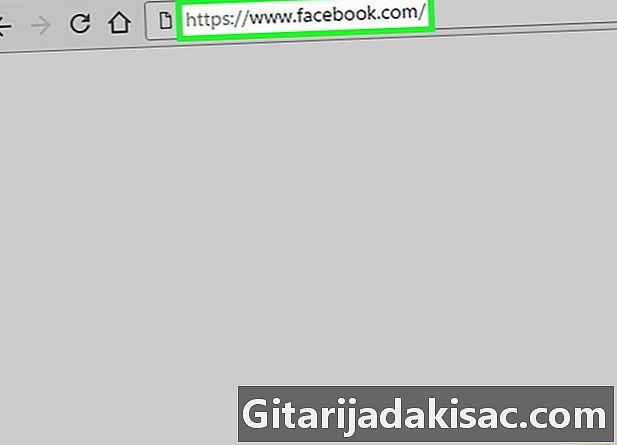
ウヴェーズ川 Facebook.com Webブラウザーから。- Facebookアカウントにまだログインしていない場合はログインします。電話番号またはメールアドレスとパスワードを入力する必要があります。
-
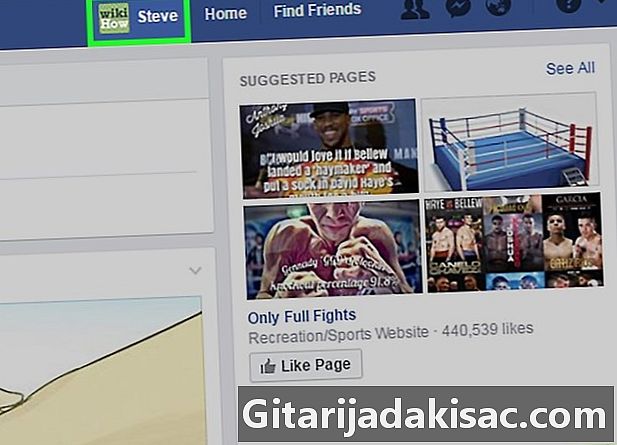
ナビゲーションメニューの左側にある名前をクリックします。 プロフィール写真の名前とサムネイルがインターフェースの上部とボタンの左側に表示されます 歓迎。それをクリックすると、プロファイルにリダイレクトされます。 -
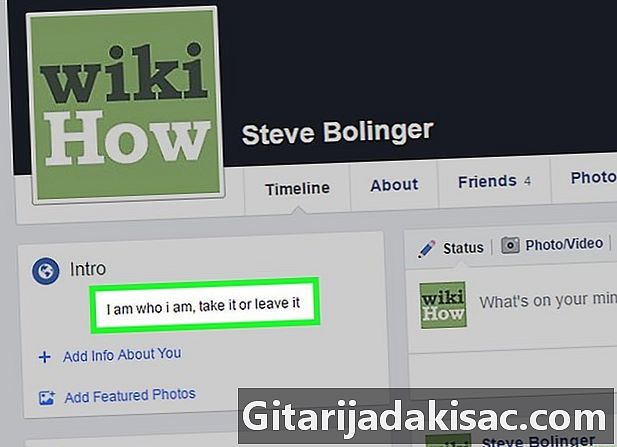
現在のバイオにカーソルを合わせます。 その横に鉛筆のアイコンが表示されます。 -
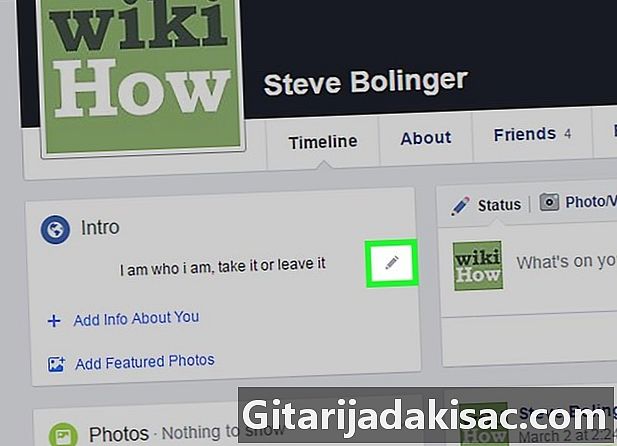
鉛筆アイコンをクリックします。 これはボタンです 変更。バイオの変更を開始します。 -
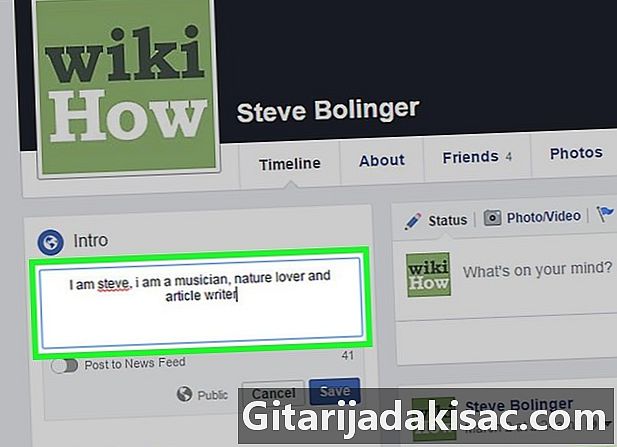
バイオを変更します。 あなたのプロフィールを訪問者にどのように提示したいかを考えて、あなたにぴったりの略歴を入力してください。 -
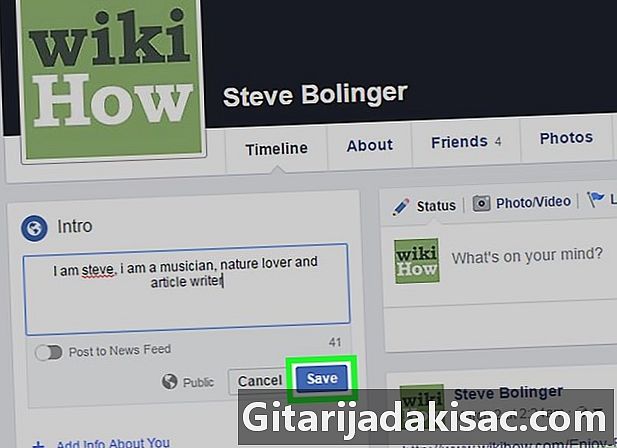
保存をクリックします。 このボタンは、[バイオ]フィールドの下にあります。クリックすると、変更が保存されます。
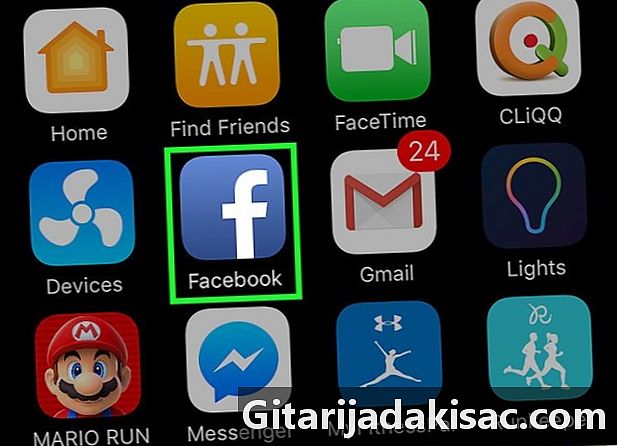
- 以前にBioに絵文字を追加した場合、コンピューターのブラウザーでそれらを表示および削除できますが、他の絵文字を追加することはできません。それには、モバイル版のFacebookを使用する必要があります。